Módulos
 Agenda
Agenda Telehealth
Telehealth Clinical
Clinical Facturación y ERP
Facturación y ERP Marketing
Marketing Chat & For PatientsPlataforma
Chat & For PatientsPlataformaGuías de usuario
Más
Preguntas frecuentes EstelaAyuda y soporte técnico
EstelaAyuda y soporte técnico Creación de citas
Crea, administra y modifica las citas de tu calendario médico de una manera sencilla.
Partes de una cita
Para crear eventos en la agenda de Nimbo, hay información que se debe añadir de forma obligatoria.
Información del paciente
Sin importar cuál sea el método que se utilice para crear una cita dentro de Nimbo, ni quién lo haga, los datos que se solicitarán al paciente son:
- Nombres y apellidos
- Fecha de nacimiento
- Celular
- Sexo
- Motivo de consulta
También podrás activar recordatorios automáticos para tus pacientes por WhatsApp o correo electrónico.
En caso de que el paciente sea dependiente, también se tendrá que añadir la información anterior del tutor o encargado.

Fecha y tipo de consulta
Los horarios de disponibilidad serán determinados por el usuario. El horario variará al igual que los tipos de consulta según la agenda en donde se cree la cita.
Tus pacientes no podrán solicitar citas fuera de los horarios de atención establecidos. Sólo pueden crearse este tipo de eventos de forma manual por algún medico o asistente.

Motivo de consulta
El motivo de consulta se debe agregar al momento de crear un evento dentro de la agenda, este se incluirá tanto en el portal de agendamiento como en el calendario del médico.
Tipo de encuentro
Con la opción de ‘Tipo de encuentro’ podrás mostrar a tus pacientes un catálogo de servicios que ofrece tu negocio y la opción de agendar directamente bajo ese concepto.
Primero, hay que añadirlos a tu organización.
Entra en Mi cuenta > Organización
En la sección ‘Tipo de encuentro’ da clic en el botón “+”.
Cada servicio ofrecido puede tener una duración propia.

Añade toda la información del tipo de encuentro:
- Nombre y descripción
- Duración
- Tipo de consulta (presencial o teleconsulta)
- Precio.
- Adicionalmente podrás activar la opción “cobrar” para realizar el cargo automático una vez que se agenda la cita.
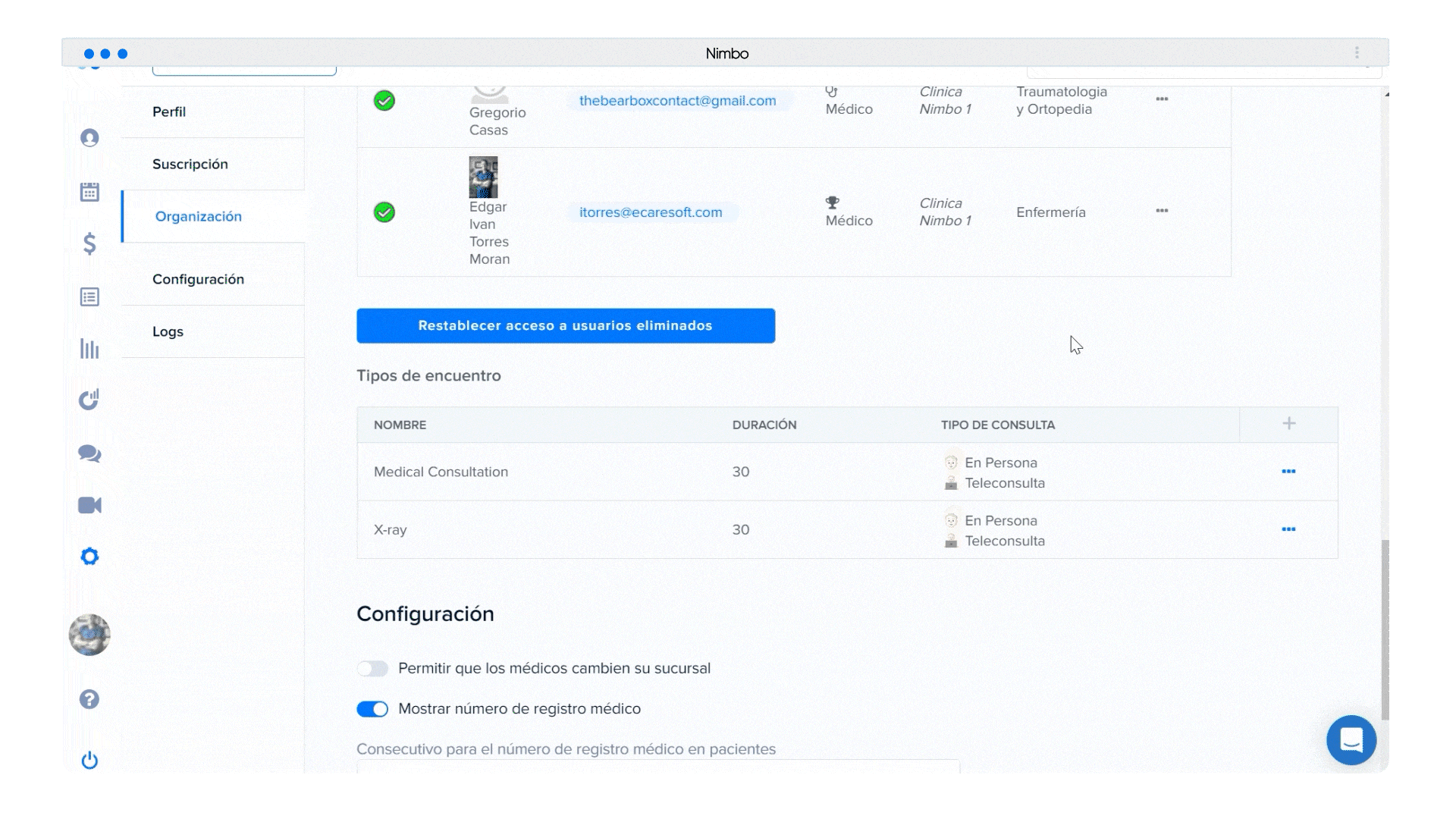
Después de haber configurado los servicios, el siguiente paso es vincularlos al calendario donde se mostrarán.
Ve a Mi cuenta > Configuración > Agenda
Los tipos de encuentro creados podrán agregarse a cada una de las agendas de tu organización.

Si añades más de un tipo de encuentro a tu agenda, notarás un cambio en los portales de agendamiento. Al accesar te pedirá primero que selecciones el tipo de encuentro que quieres y posteriormente ya podrás seleccionar una fecha para agendar una consulta.
Sin ‘tipo de encuentro’ activado.

Con ‘tipo de encuentro’ activado.

¿Cómo crear una cita en la agenda de Nimbo?
Dentro de la plataforma habrá diferentes lugares en los que puedes agendar una cita.
Las maneras en que se pueden crear citas en Nimbo son iguales tanto para médico como para asistente; siendo la diferencia que la asistente deberá seleccionar el médico al cual se le agendará la cita.
1. Desde el módulo de Nimbo Agenda
En este módulo puedes agendar consultas de distintas maneras:
I. Al seleccionar un bloque de cita dentro de la pantalla de Agenda.
Da clic en el bloque de consulta que quieras para agendar una cita, se abrirá un cuadro de diálogo en donde tendrás que especificar la información de la consulta.

II. Dar clic en el botón “+ Nueva cita”.
Posterior a dar clic en el respectivo botón, tendrás que llenar la información de la cita.

2. Desde el perfil del paciente
Agenda citas sin la necesidad de salir de un expediente clínico.
Ve al modulo 'Pacientes'.
Selecciona el perfil de un paciente al que le quieras asignar una consulta. Después, da clic en 'Agendar Consulta'. Se desplegarán diferentes campos para que puedas agregar la información de la cita.

Cuando termines de agregar la información, da clic en 'Guardar' y recarga la pagina para que se actualice la pantalla. Puedes ver la nueva cita agendada en el apartado 'Consultas Agendadas'.
3. Desde el portal de solicitud de citas
Los pacientes podrán agendar citas desde el portal de agendamiento sin la necesidad de que un médico o asistente intervenga.
Cada agenda que crees dentro de Nimbo contará con su propio portal, puedes encontrar los enlaces de estos portales en el módulo de ‘Agenda’, en la sección de ‘Links de los portales’.
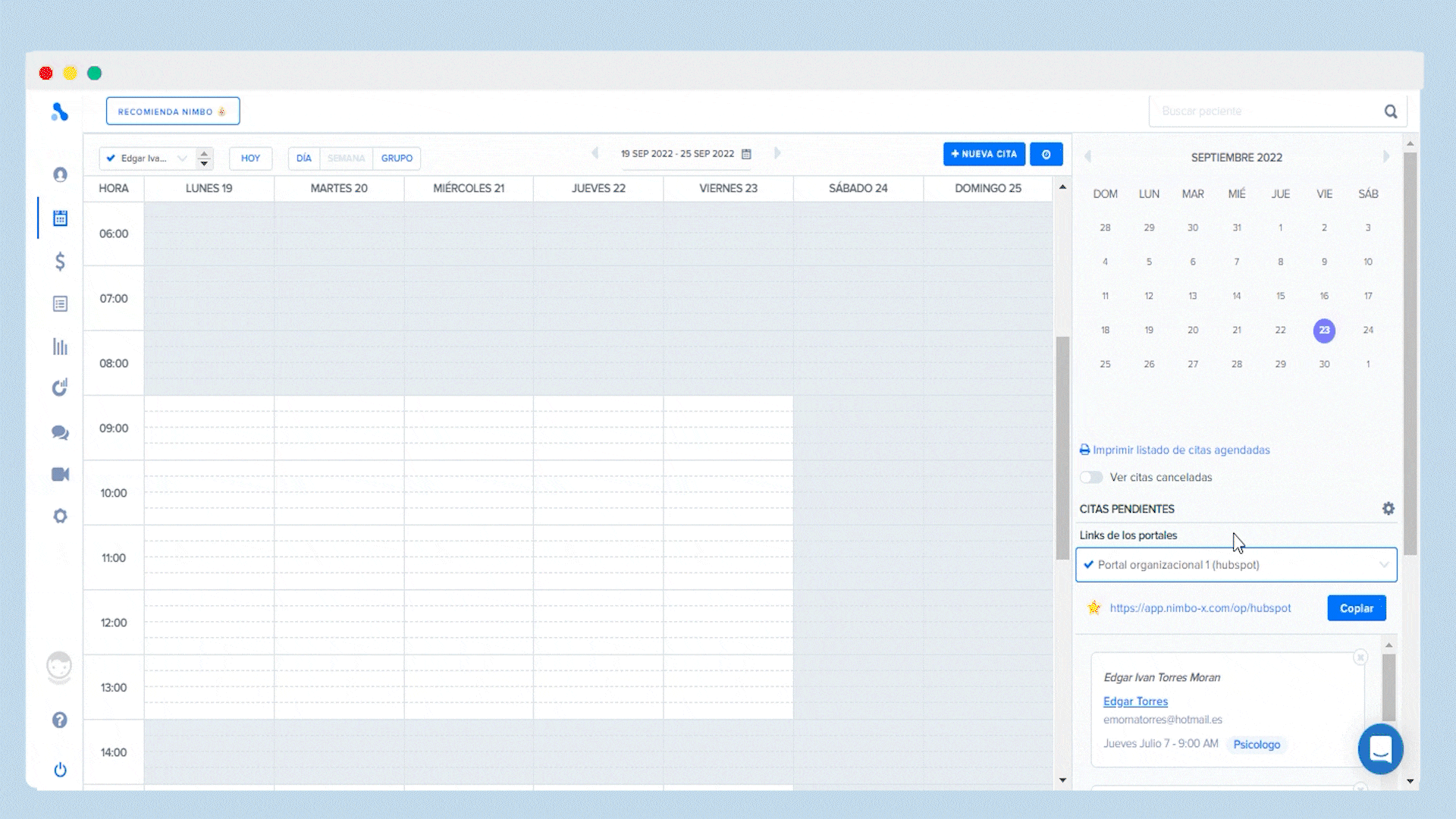
El proceso para agendar una cita es simple, selecciona la fecha y hora que desees, y agrega la información necesaria.
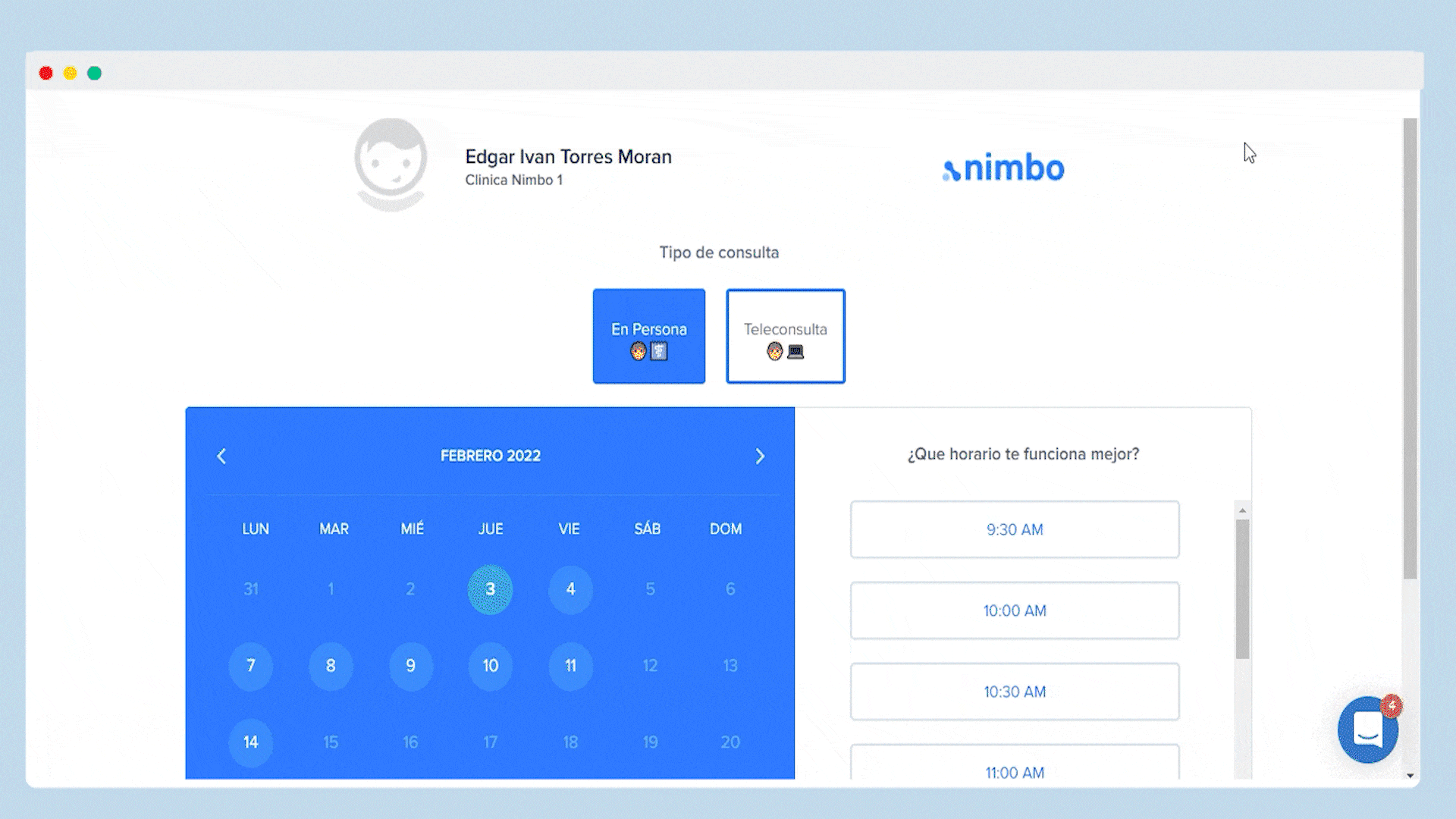
Consultas sin cita
No todos los pacientes reservan una cita para acudir a tu consultorio, con esta funcionalidad, tu asistente podrá iniciar consultas sin la necesidad de una cita previa.
Accede al ‘Perfil del paciente’ que desees.
Tu asistente deberá dar clic en ‘Crear consulta sin cita previa’.

Una vez hecho, se deberá de especificar el médico que atenderá al paciente y el motivo de consulta (también se puede indicar si se trata de una cita subsecuente).

¡Y listo!, automáticamente se creara la cita dentro de Nimbo, quedara registrada en la sección ‘Consultas agendadas’.
Se puede configurar que los médicos no puedan empezar consultas nuevas sin cita desde el perfil del paciente, es necesario solicitar esta función con el equipo de soporte.
Cita subsecuente
Con esta opción podrás registrar las citas relacionadas a un mismo proceso de tus pacientes.
Dirígete al módulo de ‘Agenda’
Busca el perfil del paciente al que agendaras la cita. Cuando agregues la información del evento, marca la cita como subsecuente.
_(1).gif?w=746.640625)
También podrás programar el número de citas que le seguirán; selecciona la opción de ´Personalizado', elige los días y la cantidad de citas que continuaran después de la cita que se ha creado.
.gif?w=746.640625)
Si tienes una duda acerca de esta funcionalidad, siempre puedes ponerte en contacto con nosotros mediante el Chat de Soporte. Es el botón azul en la parte inferior derecha dentro de la pantalla de Nimbo.
¡Feliz consulta! 📅
En esta página
- Creación de citas
- Partes de una cita
- Tipo de encuentro
- ¿Cómo crear una cita en la agenda de Nimbo?
- 1. Desde el módulo de Nimbo Agenda
- 2. Desde el perfil del paciente
- 3. Desde el portal de solicitud de citas
- Consultas sin cita
- Cita subsecuente